怎样给PPT的每页幻灯片上都加上LOGO?怎么给PPT固定LOGO?很多时候,我们拿到一份PPT,需要在每一张PPT上添加或固定一个LOGO。虽然这是一个简单的事情,但是如果有些朋友对PPT并不是很了解的话,这无疑是一件痛苦的事情!那么有没有办法可以一键添加PPT LOGO 呢?下面的PPT教程将告诉你如何做:

讲如何批量添加LOGO到PPT上的教程之前,我们先来了解PPT中的一个功能(位置如下图):

幻灯片母版,是存储有关应用的设计模板信息的幻灯片,包括字形、占位符大小或位置、背景设计和配色方案。只要在PPT幻灯片母版里面放置了文字,形状,背景等,就会在子版上显示(我们平常打开PPT的时候,所看到的幻灯片)。并且子版不能编辑母版上的元素。
以下面图片为例子说明好了:首先我们的需求是把整条标题栏的样式+LOGO+文字当做一个我们上面说的LOGO,怎么添加到母版里面批量应用到所有PPT上呢?
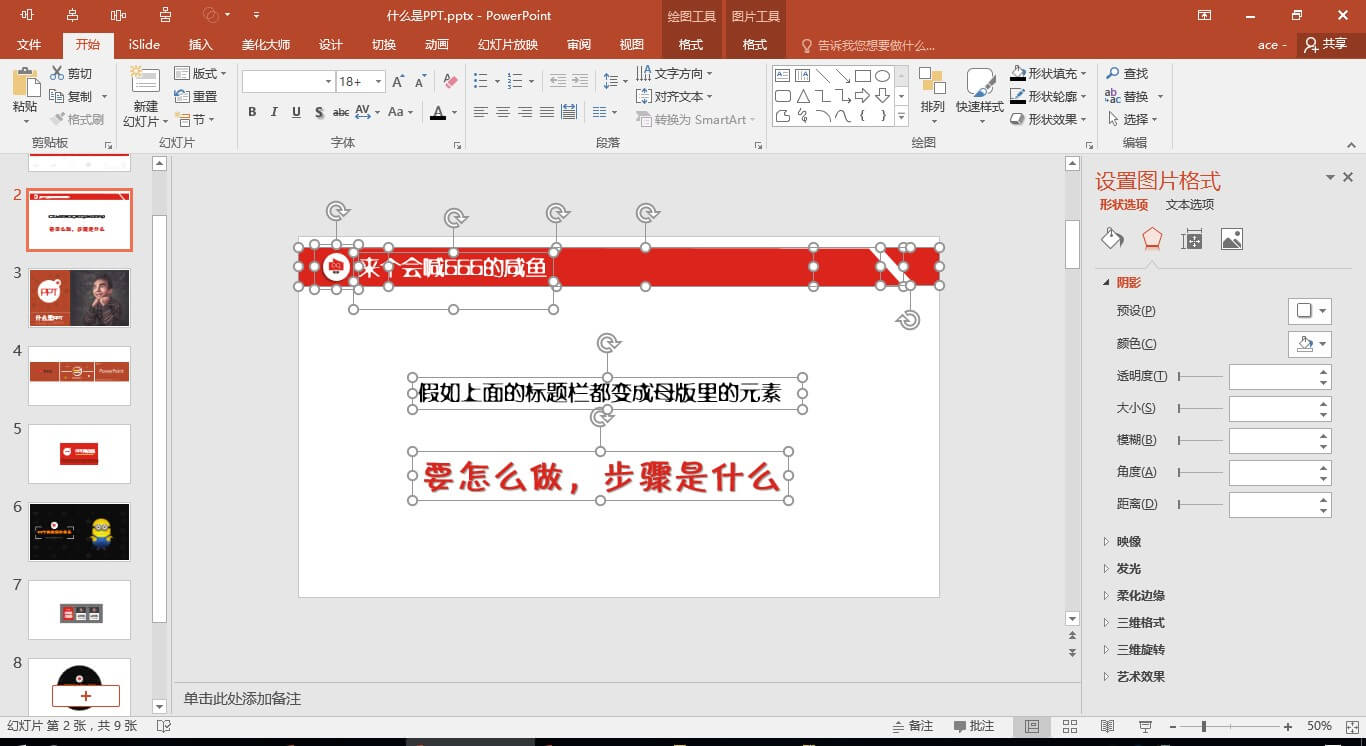
- 我们剪切需要的内容(标题栏),然后点击母版。
- 粘贴到母版里面。
- 退出母版。
具体步骤,可以参考下下面的GIF动态PPT教程图。

总结:根据上图,我们可以发现,原来,批量给PPT添加LOGO是这样简单的,而且PPT固定LOGO之后,在子版上就不能编辑拖动了。。再也不用一页一页的复制粘贴LOGO到PPT上了。其实还有很多PPT技巧可以让我们在制作或者编辑的过程中节省到不少的时间,只要你肯用心的去了解PPT即可!

更多关于PPT的教程或PPT技巧,请关注我们的微信公众号
